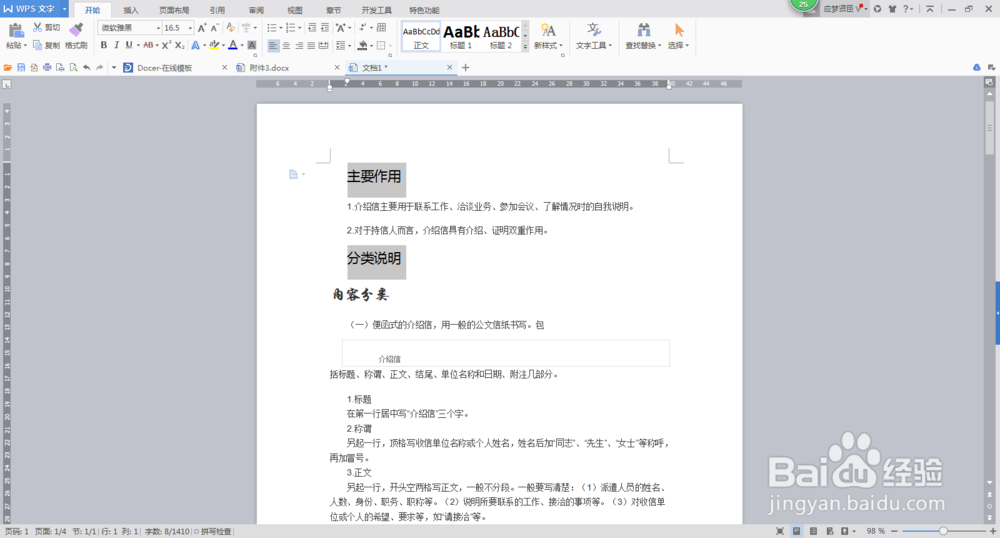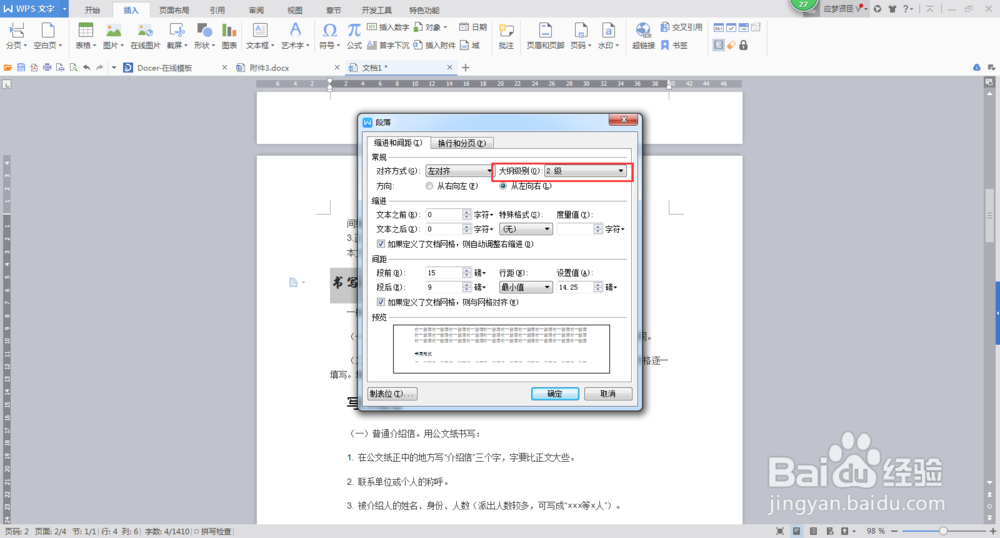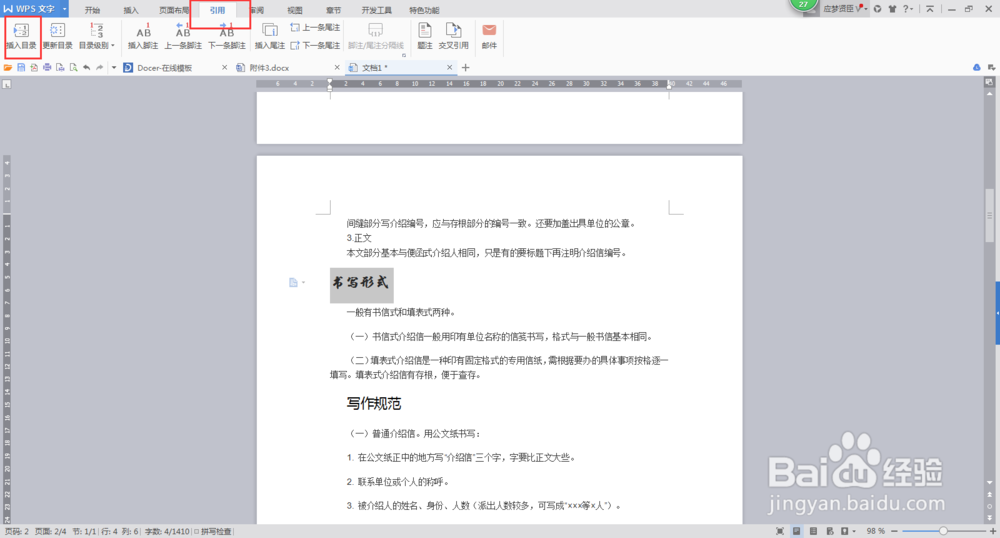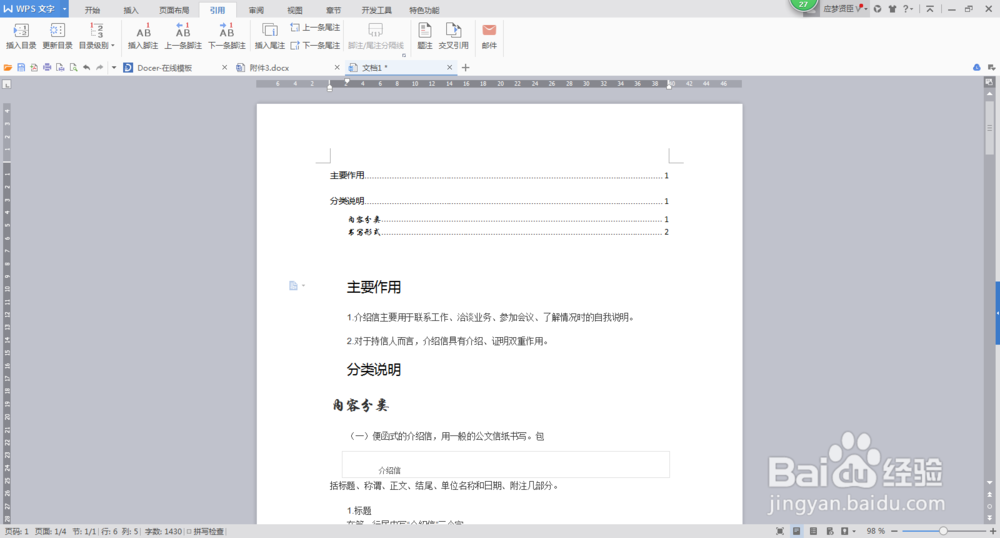怎么用Word自动生成目录
1、首先,我们先要把文字都整理好,我随便从网上复制了一些文字,以Wps2013为例进行讲解
2、然后,我们选中要作为一级目录的标题,比如我的文档里黑体字是一级标题
3、接着,我们点右键,然后在菜单栏里点击“段落”选项,我们就能看到弹出以下小窗口
4、然后,我们看到小窗口的右上角有一个“大纲级别”,后面有一个选项栏,一般默认的大伞珉巷邃纲级别是“正文文本”,我们需要这个标题做几级目录,就把他改成几级,比如我要把黑体部分改成一级,行楷部分改成二级
5、接着,点击确定之后回到主界面,在菜单栏找到“薪姚蟪食引用”,然后再需要插入的地方点一下之后,在“引用”栏找到插入目录,点击一下就可以了
6、最后,我们就可以看到目录生成了,而且是按照级别生成的
声明:本网站引用、摘录或转载内容仅供网站访问者交流或参考,不代表本站立场,如存在版权或非法内容,请联系站长删除,联系邮箱:site.kefu@qq.com。
阅读量:96
阅读量:75
阅读量:80
阅读量:78
阅读量:55